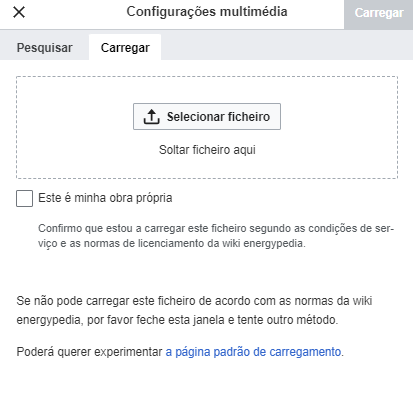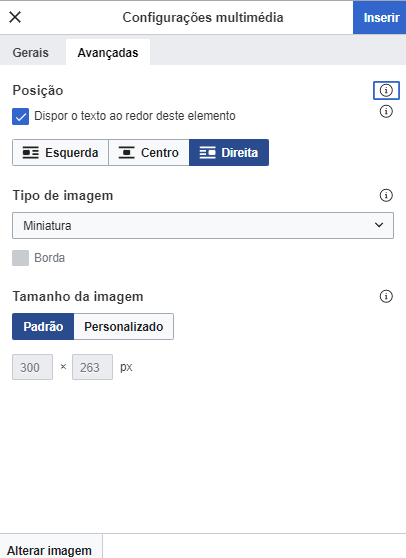Knowledge fuels change
For over a decade, Energypedia has shared free, reliable energy expertise with the world.
We’re now facing a serious funding gap.
Help keep this platform alive — your donation, big or small, truly matters!
Thank you for your support
Difference between revisions of "Inserir Imagens"
***** (***** | *****) m Tag: 2017 source edit |
***** (***** | *****) m Tag: 2017 source edit |
||
| Line 40: | Line 40: | ||
[[Category:Mozambique]] | [[Category:Mozambique]] | ||
[[Category:Portuguese]] | [[Category:Portuguese]] | ||
| + | __NOAUTHORLIST__ | ||
Revision as of 10:49, 7 January 2022
Antes de inserir qualquer documento ou imagem em seu artigo, você precisa enviar o arquivo correspondente para o wiki!
Para obter instruções sobre como fazer upload de fotos / documentos para a energypedia, consulte este artigo: Adicionar fotos ou documentos
Instruções
1. Para inserir uma imagem, clique na opção "Inserir" da barra de ferramentas de edição e em "Imagens e multimédia".
2. Um menu pop-up aparecerá. Seleccione um arquivo e cruze a caixa "este é meu próprio trabalho". Em seguida, escreva uma descrição no arquivo.
3. Agora você pode alterar na opção "Avançadas", a posição, o tamanho da imagem e inserir a imagem.
- A opção "LInk imagem para uma página wiki ou URL", permite que você direcione seu público para uma página wiki particular ou um site quando eles clicarem na imagem. Para criar um link para um artigo wiki, basta digitar o nome do artigo e, para criar um link para um site externo, digite o URL completo, incluindo htttp:
- “Legenda” permite adicionar legendas relevantes à sua imagem. A legenda será exibida abaixo do arquivo quando você escolher "Tipo especial" -> quadro ou miniatura. Se você escolher "Tipo especial" -> borda, a legenda só será exibida quando você passar o mouse sobre a imagem. Por favor, não use nenhum caractere especial (&;%, /) na legenda.
- A opção "Alinhamento" oferece a oportunidade de colocar a imagem à direita, à esquerda ou no centro do artigo. Para evitar que o texto flutue ao redor das imagens, use o alinhamento ao centro.
- A opção "largura" permite determinar a largura da imagem. Por favor, não use mais do que 800px, pois isso resultará em página distorcida. A opção "Tipo especial" -> moldura não permite que você ajuste o tamanho da imagem.
4. Para alterar a altura ou o alinhamento de uma imagem, basta clicar em "Editar".
5. Para remover uma imagem / gráfico do artigo, seleccione o gráfico e pressione excluir.
Dicas Avançadas no Editor de Wikitexto
- Para evitar que o texto flutue nas imagens, use este comando após a imagem: <div style = "clear: both"> </div>
- Link: https://www.mediawiki.org/wiki/Help:Images
Inserir arquivo
- Para inserir arquivo como imagem / link, consulte Inserir arquivo como imagem / link